Optoma EX855 User Manual Page 1
Browse online or download User Manual for Projectors Optoma EX855. Optoma EX855 Manuel d'utilisation
- Page / 95
- Table of contents
- BOOKMARKS




- Table des matières 1
- Notice d’utilisation 2
- Introduction 10
- Installation 11
- Français 18
- Lentille 18
- Commandes Utilisateur 21
- Arborescence du menu 28
- IMAGE 32
- AFFICHER 34
- AFFICHER 37
- Géométrie* 37
- AFFICHER 39
- Trois dimensions 40
- REGLAGES 41
- REGLAGES 43
- Fonctionnalités de 43
- REGLAGE 44
- SECURITE 44
- Signal (RGB) 45
- Signal (Vidéo) 46
- Arrangements 47
- Fondu d’image* 54
- OPTIONS 56
- OPTIONS 57
- Paramètres Lampe 57
- Réglages 58
- OPTIONS 59
- Dépannage 74
- Remplacement de la lampe 78
- Remplacement de l’AFCM 80
- Remplacement du module Geo 82
- Modes de Compatibilité 83
- Code clé distante 85
- Commandes RS232 et Liste des 86
- Fonctions du Protocole RS232 86
- RS232 Protocol Function List 87
- Installation au plafond 91
- Avis concernant les 94
- Consignes de mise au rebut 95
Summary of Contents
1FrançaisTable des matièresTable des matières ...1Notice d’utilisation ...2Consignes de Sécurité ...
10FrançaisIntroductionControle remotoMise sous tension1. Veille2. Fonction 1/Fonction 2 (Pro-3. grammable voir p.58)Fonctionnalité lentille : 4. (1)
11FrançaisInstallation Procédure d’installation de l’objectif :Retirez le protège-objectif (bague). 1. 1Retirez le protège-objectif dans le sens con
12FrançaisInstallationRm o le xMOLEXCâble Audio*6. Câble de réseau*7. Jack 12 V DC* 8. Câble Audio Jack/RCA*9. Cordon d’alimentation10. Câble HDMI*1.
13FrançaisInstallationRCâble HDMI*1. Câble Composant RCA pour 2. YPbPr *Câble audio RCA/RCA*3. Câble vidéo composite4. *Câble S-Video*5. 4512Cordon d
14FrançaisInstallationMise sous tension du projecteur1. Branchez fermement le cordon d’alimentation. Allumez le switch 1 et le voyant d’alimentation
15FrançaisInstallationMise hors tension du projecteur1. Appuyez sur la touche «Veille» de la télécommande ou « Off » sur le panneau de commande pour
16FrançaisInstallationVoyant d’avertissementLorsque les voyants d’avertissement (voir ci-dessous) s’allument, le projecteur s’éteindra automatiquement
17FrançaisInstallationRéglage de la hauteur du projecteurLe projecteur est équipé d’un pied élévateur pour régler la hauteur de l’image.1. Repérez l
18FrançaisInstallationAjuster la position du projecteurPour déterminer où placer le projecteur, considérez la taille et la forme de votre écran, l’emp
19FrançaisInstallationA02Taille de l’écranDistance de projection (mm)XGA WXGA(pouces) Large Télé Large Télé40 1290 1620 1090 137050 1620 2030 1370 172
2FrançaisNotice d’utilisationConsignes de SécuritéLe symbole éclair avec une tête en forme de èche à l’intérieur d’un triangle équilatéral, est desti
20FrançaisInstallationA03Taille de l’écranDistance de projection (mm)XGA WXGA(pouces) Large Télé Large Télé40 1590 3090 1340 261050 2005 3875 1690 327
21FrançaisCommandes UtilisateurPanneau de commandes et télécommandePanneau de commandesUtilisation du panneau de commandesArrêt Eteindre le projecteur
22FrançaisCommandes UtilisateurUtilisation du panneau de commandesRe-SyncSynchronise automatiquement le projecteur sur la source d’entrée.DVI-D Presse
23FrançaisCommandes UtilisateurUtilisation de la télécommandeMise sous tension Allumer le projecteur.Veille Eteindre le projecteur.Fonction 1 Ajustez
24FrançaisCommandes UtilisateurUtilisation de la télécommandePavé numérique Appuyez sur les chiffres de 1 à 9 pour saisir un mot de passe dans le menu
25FrançaisCommandes UtilisateurParamètre code distantCode par défaut (commun) : 00Le code par défaut de la télécommande peut être réglé en appuyant su
26FrançaisCommandes UtilisateurCâbledeconnexionpourlecontrôlelaireComme la télécommande se connecte avec le projecteur par un câbleLe signal de
27FrançaisCommandes UtilisateurLe projecteur possède des menus d’afchage à l’écran qui vous permettent de faire des réglages d’image et de modier de
28FrançaisCommandes UtilisateurArborescence du menuNOTEVeuillez noter que le menu à l’écran (OSD) peut varier selon le type de signal sélectionné et
29FrançaisCommandes UtilisateurMain Menu Sub Menu SettingsSignal (RVB) Fréquence 0~100SuiviPosition Horiz.Position Vert.AutomatiqueQuitterSignal (Vidé
3FrançaisNotice d’utilisationVeuillez suivre tous les avertissements, les mises en garde et les consignes recommandés dans ce guide d’utilisation.▀ A
30FrançaisCommandes UtilisateurIMAGE Mode AfchageIl existe de nombreux préréglages usine optimisés pour toute une gamme de types d’images.Présentati
31FrançaisCommandes Utilisateur ContrasteLe contraste contrôle le degré de différence entre les zones les plus claires et les plus sombres de l’image
32FrançaisCommandes Utilisateur Réduction BruitLa fonction de réduction adaptative du bruit permet de réduire la quantité de bruit visible sur les si
33FrançaisCommandes Utilisateur Echelle Chroma.Sélectionnez un type de matrice de couleur approprié parmi AUTO, RGB, RGB (0 ~ 255), RGB (16 ~ 235) ou
34FrançaisCommandes Utilisateur FormatUtilisez cette fonction pour choisir le format d’image souhaité.XGA4:3 : Ce format est pour des sources d’entré
35FrançaisCommandes UtilisateurWXGA4:3 : Ce format est pour des sources d’entrée 4 x 3. `16:9 : Ce format est pour des sources d’entrée 16 x 9, par ex
36FrançaisCommandes UtilisateurNOTEChaque E/S possède différent réglage de « Masquage ». « Masquage » et « Zoom » ne peuvent pas fonctionner sim
37FrançaisCommandes UtilisateurAFFICHER | Géométrie* ArrêtChoisissez « Arrêt » pour désactiver la fonction géométrie. TrapèzeCela vous permet de cor
38FrançaisCommandes Utilisateur 4 coinsCela vous permet de corriger la distorsion trapézoïdale. 4 réglages de position d’angle: supérieur droit, inf
39FrançaisCommandes UtilisateurAFFICHER | PIP Écran Simple : projection sur un seul écran. PIP : l’écran PIP est une petite image afchée dans
4FrançaisNotice d’utilisationÀ faire :Mettez hors tension et débranchez la che d’alimentation de la prise de courant CA avant de nettoyer le produi
40FrançaisCommandes UtilisateurAFFICHER | Trois dimensions Mode 3DArrêt : Sélectionnez « Arrêt » pour désactiver les paramètres `Trois dimensions p
41FrançaisCommandes UtilisateurREGLAGES LangueChoisissez le menu OSD multilingue. Pressez ◄ ou ► pour passer au sous-menu puis utilisez les boutons▲
42FrançaisCommandes Utilisateur Type d’écranChoisissez le type d’écran parmi 16:10 ou 16:9. Pos. MenuChoisissez la position du menu sur l’écran d’af
43FrançaisCommandes UtilisateurREGLAGES | Fonctionnalités de la lentille NetettéAjuste la mise au point sur l’image projetée. ZoomAjuste le zoom su
44FrançaisCommandes UtilisateurREGLAGE | SECURITE Sécurité HorlogeMarche : Choisissez « Marche » pour utiliser la vérication de `sécurité lors de l
45FrançaisCommandes UtilisateurREGLAGE | Signal (RGB) FréquenceModie la fréquence des données d’afchage pour correspondre à la fréquence de la car
46FrançaisCommandes UtilisateurREGLAGES | Signal (Vidéo) Niveau BlancPermet à l’utilisateur de régler le niveau de blanc lors de l’utilisation d’un
47FrançaisCommandes Utilisateur Haut parleur interneChoisissez « Marche » ou « Arrêt » pour utiliser ou pas le haut-parleur interne. MuetChoisir « M
48FrançaisCommandes UtilisateurREGLAGES | AVANCES LogoUtilisez cette fonction pour sélectionner l’écran de démarrage désiré. Si des changements sont
49FrançaisCommandes UtilisateurREGLAGES | Réseau Statut du réseauAfche l’état de connexion du réseau. DHCPUtilisez cette fonction pour choisir l’éc
5FrançaisNotice d’utilisation▀ Evitez de regarder ou de faire face directement aux faisceaux du projecteur constamment. Tournez le dos aux faisceaux
50FrançaisCommandes UtilisateurComment utiliser un navigateur web pour contrôler votre projecteurActiver DHCP permet au serveur 1. DHCP d’assigner aut
51FrançaisCommandes UtilisateurLorsque vous établissez une connexion directe entre votre ordinateur et le projecteurÉtape 3: Pour ouvrir Connexions r
52FrançaisCommandes UtilisateurOutil de contrôle Crestron RoomViewCrestron RoomView™ fournit une centrale de surveillance pour plus de 250 systèmes de
53FrançaisCommandes UtilisateurModier l’attribut 3. Modier l’événement 4. Pour plus d’informations, rendez-vous surhttp://www.crestron.com & www
54FrançaisCommandes Utilisateur FonduChoisissez l’option “on” pour activer le fondu. `Choisissez l’option “off” pour désactiver le fondu. ` Découpe
55FrançaisCommandes UtilisateurOPTIONSNOTEAppuyez directe- ment sur la tou-che source de la télécommande, cela va directe-ment changer la source et m
56FrançaisCommandes Utilisateur InformationsAfche à l’écran les informations sur le projecteur concernant la source, la résolution et la version du
57FrançaisCommandes Utilisateur Heures lampeAfche la durée de projection. Rappel de LampeChoisissez cette fonction pour faire apparaître ou masquer
58FrançaisCommandes UtilisateurOPTIONS | Réglages télécommande Fonction 1Choisissez la fonction désirée parmi « Luminosité », « PIP » ou « Projectio
59FrançaisCommandes UtilisateurOPTIONS | Avancé Allumage DirectChoisissez « Marche » pour activer le mode Allumage Direct. Le projecteur s’allumera a
6FrançaisIntroductionCordon d’alimentation 3,0 mDéballez et vériez le contenu du paquet an de vous assurer que toutes les pièces énumérées se trouve
60FrançaisCommandes UtilisateurIntroduction au Système d’Application Réseau*Le système d’application réseau inclut Optoma Presenter Sys-tem, Web Contr
61FrançaisCommandes Utilisateur2 Il y a 3 options sur cette page. Cliquez sur « Télécharger » pour afcher l’interface an de ytélécharger le logici
62FrançaisCommandes Utilisateur Contrôle du projecteurTous les articles de cette page sont les options détaillées sur la façon de commander le projec
63FrançaisCommandes Utilisateur yConguration IP : Cliquez sur « Obtenir une adresse IP automa-tiquement » comme mode automatique; cliquez sur « Util
64FrançaisCommandes UtilisateurCliquer sur les icônes suivantes sous l’intitulé « Contrôle de Lec-ture » y : Cliquer pour déconnecter un PC hôte. y
65FrançaisCommandes UtilisateurCliquer sur « Outils », les éléments suivants sont disponibles : Contrôle Creston : les informations du réseau de base
66FrançaisCommandes UtilisateurCliquer sur « Aide » pour demander à l’administrateur d’opérer une protection ou une opération. RéinitialiserCliquer s
67FrançaisCommandes UtilisateurComment Utiliser le lecteur de CarteL’application du Lecteur de carte peut afcher des images condi-tionnées dans un di
68FrançaisCommandes Utilisateur• Nom de chier Marche/Arrêt : activer/désactiver l’afchage du nom en Mode Afchage des Miniatures.Appuyer sur les to
69FrançaisCommandes Utilisateur• Effet de transition : Les modes suivants sont pris en charge. (transition droite/transition bas/transition haut/tran
7FrançaisIntroductionVentilation (admission)1. Objectif de projection2. Cache bague lentille3. Récepteurs IR4. Indicateurs LED5. Trappe d’accès à la l
70FrançaisCommandes UtilisateurComment utiliser Optoma PresenterL’application Optoma Presenter permet de l’afchage d’un bureau à distance à partir d’
71FrançaisCommandes UtilisateurCliquez sur le bouton pour entrer dans le menu Connexion et Recherche.1. Entrez l’adresse IP du projecteur, sélecti
72FrançaisCommandes UtilisateurCliquez sur le bouton pour entrer dans l’interface de congura-tion, incluant les Congurations de Base et Avancée.
73FrançaisCommandes Utilisateur• : En cliquant sur cette icône de déverrouillage, le mot de passe peut être changé. (Changement de mot de passe po
74FrançaisAnnexesDépannageSi vous avez des problèmes avec le projecteur, référez-vous aux informations suivantes. Si les problèmes persistent, con-tac
75FrançaisAnnexesSi vous utilisez un ordinateur portable : `1. Suivez d’abord les étapes ci-dessus pour régler la résolu-tion de l’ordinateur.2. App
76FrançaisAnnexes L’image est étirée lors de l’afchage d’un DVD 16:9Lorsque vous regardez un DVD anamorphosique ou un DVD `16:9, le projecteur afch
77FrançaisAnnexes Message de DEL d’éclairageMessageDEL MARCHE/ARRET DEL Temp. DEL LampDEL obturateur(Rouge) (Bleu) (Rouge) (Orange) (Orange)Etat Veil
78FrançaisAnnexesUn message d’avertissement sera afché une fois que la lampe a dépassé son quota d’heures. À ce stade, il est recommandé de changer l
79FrançaisAnnexes Procédure de remplacement de la lampe :1. Mettez le projecteur hors tension en appuyant sur le bouton « ».2. Laissez le projecte
8FrançaisIntroductionPanneau de commandesArrêt1. Bouton marche/arrêt2. Obturateur3. Source4. Zoom5. Netteté6. Shift7. VGA 18. VGA 29. Menu10. Re-Sync1
80FrançaisAnnexesRemplacement de l’AFCMUn message d’avertissement sera afché une fois que l’AFCM a dépassé son quota d’heures. À ce stade, il est rec
81FrançaisAnnexes Procédure de remplacement AFCM:Poussez doucement la porte de ’AFCM. 1. 1Soulevez la porte de l’AFCM. 2. 2Tournez le loquet dans le
82FrançaisAnnexesRemplacement du module Geo Procédure de remplacement module Geo:Retirez les 2 vis sur la couverture du module Geo puis soulever le 1
83FrançaisAnnexesModes de CompatibilitéCompatibilité avec les ordinateurs (PC) `Signal RésolutionFréquence H. (KHz)Taux de rafraichi-ssement (Hz)Video
84FrançaisAnnexesSignal RésolutionFréquence H. (KHz)Taux de rafraichi-ssement (Hz)VideoNumériqueAnalogHDTV 1920 x 1080 33,8 30 V - -1920 x 1080 28,1 2
85FrançaisAnnexesCode personnalisé par défaut => 32CDMode 01 ~ 99 => 3201 ~ 3299Nom de la cléCode personnalisé DonnéeNom de la cléCode personnal
86FrançaisAnnexesCommandes RS232 et Liste des Fonctions du Protocole RS232Rôle de la broche RS232Pin no. Côté PCCôté projecteur (Terminal RS232)1 N/A
87FrançaisAnnexesOptomaRS232CommandTa b l e BaudRate:9600 Note:Thereisa<CR>afterallASCIIcommandsDataBits:8 0DistheHEXcode
88FrançaisAnnexes~XX1911 7E303031393120310D DynamicBlack On~XX1910 7E303031393120300D Off~XX391 7E3030333920310D InputSourc
89FrançaisAnnexes~XX2040 7E303032303420300D IRE7.5~XX77n 7E3030373720aabbcc0D Security SecurityTimer n=mm/dd/hhmm=01(aa=3031)
9FrançaisIntroductionPorts de connexionsConnecteur Sortie VGA (Sortie 1. du moniteur en boucle)Connecteur RS-232 (Type 9 2. broches DIN)Connecteur Ent
90FrançaisAnnexesSENDfromprojectorautomatically232ASCIICode HEXCode Function ProjectorReturn DescriptionSystemStatus INFOa a:0/1/2/3/
91FrançaisAnnexesNOTEVeuillez noter que des dom-mages suite à une mauvaise installation annuleront la garantie.Pour éviter d’endommager votre projec
92FrançaisAnnexesLes bureaux d’Optoma dans le mondeETATS-UNIS3178 Laurelview Ct.Fremont, CA 94538, USAwww.optomausa.comCanada2420 Meadowpine Blvd., Su
93FrançaisAnnexesAllemagneWiesenstrasse 21 WD40549 Düsseldorf,GermanyScandinavieLerpeveien 253040 DrammenNorwayPO.BOX 95153038 DrammenNorwayCoréeWOOMI
94FrançaisAnnexesAvis concernant les Réglementations & la SécuritéCet appendice liste les instructions générales concernant votre projecteur.Avis
95FrançaisAnnexesAvis : pour les utilisateurs canadiensCet appareil numérique de Classe A est conforme à la norme ICES-003 Canadienne.Remarque à l’int
More documents for Projectors Optoma EX855


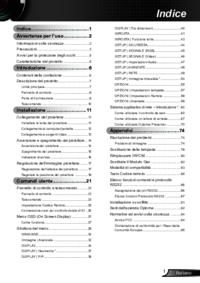

 (95 pages)
(95 pages) (95 pages)
(95 pages) (9 pages)
(9 pages) (95 pages)
(95 pages) (58 pages)
(58 pages) (57 pages)
(57 pages)







Comments to this Manuals